
Mas maaga o huli, ang bawat gumagamit ng mga aparato ng Android ay nahaharap sa isang sitwasyon kapag malapit nang matapos ang panloob na memorya ng aparato. Kapag sinubukan mong i-update ang umiiral o mag-install ng mga bagong application, ang isang abiso ay lumilitaw sa Play Market na walang sapat na libreng puwang, upang makumpleto ang operasyon na kailangan mong tanggalin ang mga file ng media o ilang mga aplikasyon.
Ilipat ang mga aplikasyon ng Android sa isang memory card
Karamihan sa mga application ay naka-install sa pamamagitan ng default sa panloob na memorya. Ngunit ang lahat ay nakasalalay sa kung anong lugar ang inireseta ng developer ng programa para sa pag-install. Tinutukoy din nito kung posible sa hinaharap na maglipat ng data ng aplikasyon sa isang panlabas na memorya ng kard o hindi.
Hindi lahat ng mga application ay maaaring ilipat sa isang memory card. Ang mga na-pre-install at mga application ng system ay hindi maaaring ilipat, hindi bababa sa kawalan ng mga karapatan sa ugat. Ngunit ang karamihan sa mga nai-download na aplikasyon ay mahusay na tiisin ang "ilipat".
Bago simulan ang paglipat, tiyaking mayroong sapat na libreng espasyo sa memorya ng kard. Kung tinanggal mo ang memorya ng kard, ang mga aplikasyon na inilipat dito ay hindi gagana. Gayundin, huwag asahan na gumana ang mga aplikasyon sa isa pang aparato, kahit na ipasok mo ang parehong memory card sa loob nito.
Ito ay nagkakahalaga ng pag-alala na ang mga programa ay hindi ganap na inilipat sa memorya ng kard, ang ilan sa mga ito ay mananatili sa panloob na memorya. Ngunit ang mga bulk na gumagalaw, pinapalaya ang kinakailangang mga megabytes. Ang laki ng portable na bahagi ng application ay naiiba sa bawat kaso.
Pamamaraan 1: AppMgr III
Ang libreng AppMgr III app (App 2 SD) ay itinatag ang sarili bilang pinakamahusay na tool para sa paglipat at pagtanggal ng mga programa. Ang application mismo ay maaari ring ilipat sa mapa. Ang pag-master ito ay napaka-simple. Tatlong mga tab lamang ang ipinapakita sa screen: "Movable", "Sa SD card", "Sa telepono".
I-download ang AppMgr III sa Google Play
Pagkatapos mag-download, gawin ang mga sumusunod:
- Patakbuhin ang programa. Awtomatikong maghanda siya ng isang listahan ng mga aplikasyon.
- Sa tab "Movable" Piliin ang application upang ilipat.
- Sa menu, piliin ang Ilipat ang app.
- Lumilitaw ang isang screen na naglalarawan kung aling mga pag-andar ang maaaring hindi gumana pagkatapos ng operasyon. Kung nais mong magpatuloy, i-click ang naaangkop na pindutan. Susunod na pumili "Ilipat sa SD card".
- Upang mailipat ang lahat ng mga application nang sabay-sabay, kailangan mong pumili ng isang item sa ilalim ng parehong pangalan sa pamamagitan ng pag-click sa icon sa kanang itaas na sulok ng screen.



Ang isa pang kapaki-pakinabang na tampok ay ang awtomatikong pag-clear ng cache ng application. Ang pamamaraan na ito ay tumutulong din sa pag-libre ng espasyo.
Pamamaraan 2: FolderMount
FolderMount - isang programa na nilikha para sa kumpletong paglipat ng mga application kasama ang cache. Upang gumana dito, kakailanganin mo ang mga karapatan ng ROOT. Kung mayroon man, maaari ka ring gumana sa mga aplikasyon ng system, kaya kailangan mong maingat na pumili ng mga folder.
Mag-download ng FolderMount sa Google Play
At upang magamit ang application, sundin ang mga tagubiling ito:
- Pagkatapos magsimula, ang programa ay unang suriin para sa mga karapatan sa ugat.
- Mag-click sa icon "+" sa itaas na sulok ng screen.
- Sa bukid "Pangalan" isulat ang pangalan ng application na nais mong ilipat.
- Sa linya "Pinagmulan" ipasok ang address ng folder ng cache ng application. Bilang isang patakaran, matatagpuan ito sa:
SD / Android / obb / - "Pagtalaga" - ang folder kung saan nais mong ilipat ang cache. Itakda ang halagang ito.
- Matapos ipahiwatig ang lahat ng mga parameter, i-click ang checkmark sa tuktok ng screen.


Paraan 3: Ilipat sa sdcard
Ang pinakamadaling paraan ay ang paggamit ng Move to SDCard program. Napakadaling gamitin at tumatagal lamang ng 2.68 MB. Ang icon ng application sa telepono ay maaaring tawagan Tanggalin.
I-download ang Ilipat sa SDCard sa Google Play
Ang paggamit ng programa ay ang mga sumusunod:
- Buksan ang menu sa kaliwa at piliin ang "Ilipat sa mapa".
- Suriin ang kahon sa tabi ng application at simulan ang proseso sa pamamagitan ng pag-click "Ilipat" sa ilalim ng screen.
- Buksan ang isang window ng impormasyon na nagpapakita ng proseso ng paggalaw.
- Maaari mong isagawa ang reverse procedure sa pamamagitan ng pagpili "Lumipat sa panloob na memorya".



Pamamaraan 4: Regular na Mga Kasangkapan
Bilang karagdagan sa lahat ng nasa itaas, subukang ilipat ang built-in na paraan ng operating system. Ang ganitong pagkakataon ay ibinibigay lamang para sa mga aparato kung saan naka-install ang bersyon ng Android 2.2 at mas mataas. Sa kasong ito, kailangan mong gawin ang mga sumusunod:
- Pumunta sa "Mga Setting", piliin ang seksyon "Aplikasyon" o Application Manager.
- Sa pamamagitan ng pag-click sa naaangkop na application, maaari mong makita kung ang pindutan ay aktibo "Transfer sa SD card".
- Matapos ang pag-click dito, nagsisimula ang proseso ng paglipat. Kung ang pindutan ay hindi aktibo, pagkatapos ang pagpapaandar na ito ay hindi magagamit para sa application na ito.


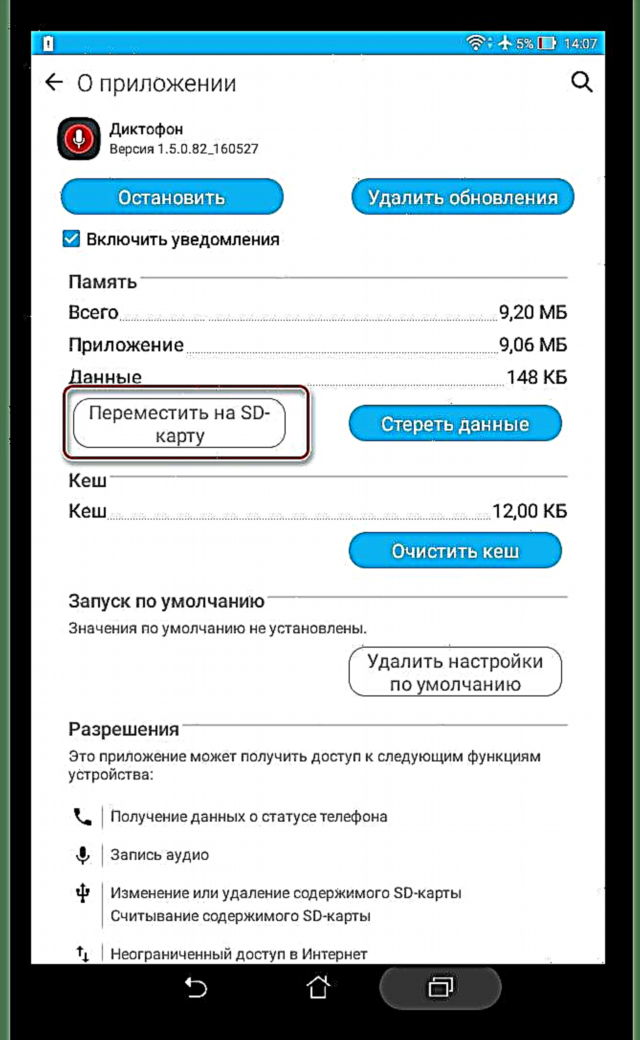
Ngunit paano kung ang bersyon ng Android ay mas mababa kaysa sa 2.2 o ang developer ay hindi nagbibigay ng kakayahang lumipat? Sa ganitong mga kaso, ang software ng third-party, na napag-usapan namin nang mas maaga, ay makakatulong.
Gamit ang mga tagubilin sa artikulong ito, madali mong ilipat ang mga application papunta at mula sa memory card. At ang pagkakaroon ng mga karapatan ng ROOT ay nagbibigay ng higit pang mga pagkakataon.
Tingnan din: Mga tagubilin para sa paglipat ng memorya ng smartphone sa isang memory card











